Bună ziua dragi cititori site-ului dvs. Router.ru în acest articol vom vorbi despre setarea routerului ZYXEL Lite keenetic. Acest model are o mulțime de funcționalități, și nu are nevoie pentru a schimba firmware-ul standard, sunt orice terță parte. În acest articol vom încerca cât mai mult posibil pentru a face din setarea router-ului cu programul de micro-V 1.0. Vom lua în considerare, în opinia mea, cele mai importante setări ale routerului. Setarea modelului cu v2.0 firmware-ului vor fi discutate într-un alt articol.
Zyxel conexiune Lite keenetic la un PC sau laptop
După despachetarea router-ul s-ar putea ghici intuitiv cum să-l conectați la computer. Cu toate acestea, permiteți-mi să explic cum se face.
„Nu încercați să configurați router-ul pentru prima dată poWiFi, cel mai bine este dacă vă conectați la peste sârmă. Așa cum este descris mai jos. "

Să luăm o secvență simplă de acțiuni.
- Înșurubați antena pe un conector spinarii.
- Introduceți fișa din unitatea de putere router, introduceți conectorul «POWER». sursa de alimentare ASAM într-o priză de alimentare.
- fir scurt Grupată „patchcords“, introdus în oricare dintre porturile «LAN» și celălalt capăt al firului introdus în calculator laptop sau rețea card.
- sârmă de internet furnizorul de introdus într-un port special «WAN», dedicată de culoare albastră pe router.
După conectarea Zukselya la un computer, trebuie să ne asigurăm că acesta va produce o conexiune validă la placa de rețea de pe computer sau laptop.
Cel mai bine este să vă asigurați că setările de card de rețea sunt corecte.
În Windows XP:
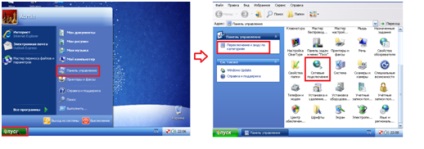
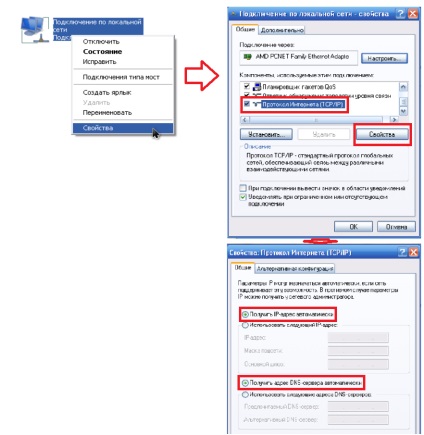
Pe Windows 7, 8, 8.1:
În colțul din dreapta jos, ar trebui să aibă o „rețea“. Icon Dați clic pe pictograma de pe butonul din dreapta al mouse-ului și selectați „Centrul de Centru rețea și partajare.“
Aceasta deschide o fereastră în care faceți clic pe link-ul din caseta marcată „Connection:“ Am aceasta, „Local Area Connection“
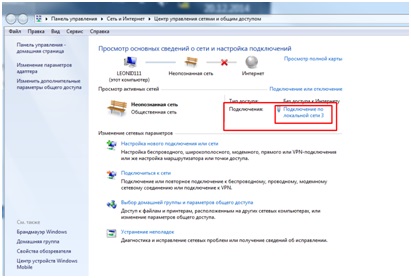
Apoi, vom efectua aceiași pași, care sunt enumerate mai jos.
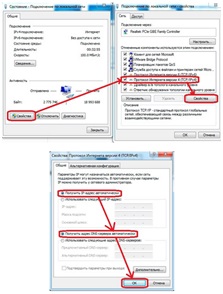
Resetarea router Zyxel Lite keenetic standard
Dacă routerul este deja reglat sau ați achiziționat un „amator“ router-ul, te sfătuiesc să resetați setarea la valoarea implicită. Pentru a face acest lucru, trebuie să atunci când router-ul este conectat, apăsați orice obiect subțire, săpat «Reset». După apăsarea butonului l apăsat timp de 20-30 de secunde, apoi așteptați câteva minute pentru a finaliza repornirea router-ului.

După ce faceți clic pe „Conectare“ în fața ar trebui să vedeți pagina principală, vygledit va fi ceva de genul imaginea de mai jos.
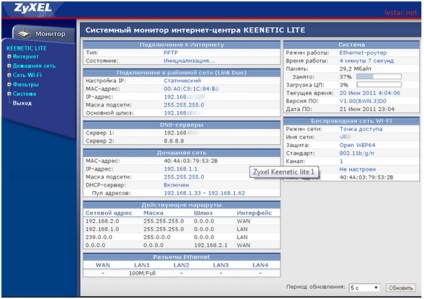
Configurarea Internetului, orice tip de compus
Acesta este modelul de router are un set complet de tipuri de conexiune la internet. Să ne uităm la fiecare separat.
Configurarea conexiunii PPPoE

Configurarea conexiunii PPTP
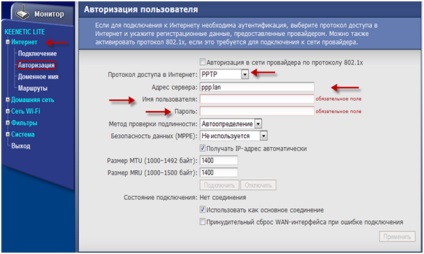
Cel mai simplu mod de a se conecta la Internet. Acest tip de conexiune va fi înregistrată automat la router implicit. Dar eu încă va arăta unde vă puteți verifica. Mergem la secțiunea „Internet“ din listă, selectați prima opțiune „Connect.“ Și pentru a verifica opțiunea „automat“ a fost selectat în caseta de marcat „Setarea parametrilor IP».
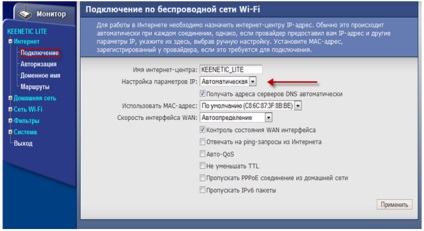
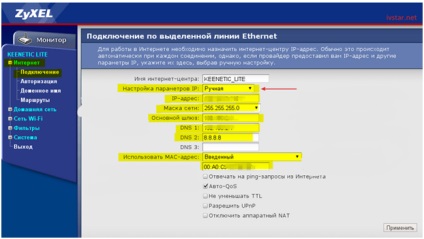
NastroykaWiFinaZyxel keenetic Lite
După ce ne-am înființat routerul la Internet, sunteți gata să activați și să configurați WiFi. Pentru a face acest lucru, mergeți la secțiunea „Rețea Wi-Fi» și selectați «Connect.»
Pe aceasta pagina ne interesează două puncte. Necesitatea de a verifica stoitli bifați caseta marcată „Activează punctul de acces fără fir“ și „Nume rețea (SSID)» - în acest domeniu trebuie să specificați numele rețelei fără fir. Poate fi ceva care vă place. După aceea, salvați setările făcând clic pe butonul „Accept“.

Noastră viitoare de acțiune Boden setarea unei parole pentru WiFi. Pentru a face acest lucru, vom împărți «Rețea Wi-Fi“ și selectați «Securitate».
- În "autentificare" opțiunea «WPA-PSK / WPA2-PSK».
- Tipul de protecție și a pus mixt «TKIP / AES».
- Formatul cheii de rețea trebuie să fie «ASCII».
- În „Network Key (ASCII)» - veni și introduceți parola. Trebuie să fie compus din 8 caractere.
- După aceea, salvați setările făcând clic pe butonul „Accept“.


Acolo analiza fiecare domeniu separat:
Schimbarea firmware-ul de pe Zyxel Lite keenetic
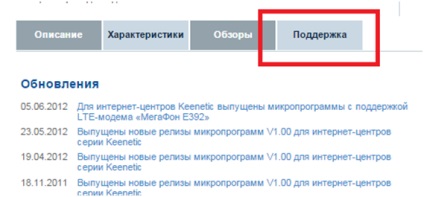
Nu va fi cea mai recentă versiune de firmware pentru acest router. În tabelul intitulat „Program de Micro“, selectați firmware-ul vă interesează. Și descărca fișierul zip. Extras-l într-o locație convenabilă.
Apoi, în interfața router, mergeți la secțiunea „System“ și alegeți „Firmware“ element.
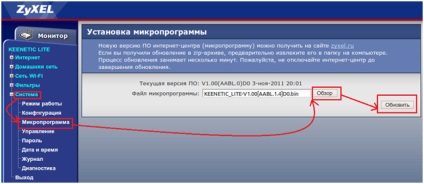
IPTV Configurarea pe Zyxel Lite keenetic
În acest model, router-ul implicit ar trebui să elibereze accesul la IPTVprotokolov. Acest lucru poate fi verificat derulați la secțiunea „Home Network“ și selectând «IP-TV« caseta de marcat»modul TVpot» ar trebui să fie «Automatic».
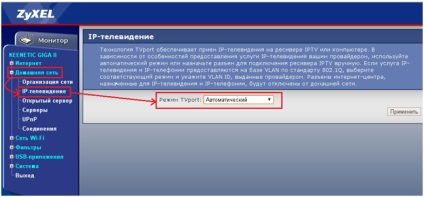
În unele cazuri, de exemplu, prin STBresiver (IPTVpristavku) pentru televizorul pe care doriți să selectați o anumită LANport. Pentru a face acest lucru, selectați „conector LAN Assign“ și „pentru IPTV receptor Conector“, selectați conectorul care este conectat la console. faceți clic pe „Accept“ pentru a salva datele.
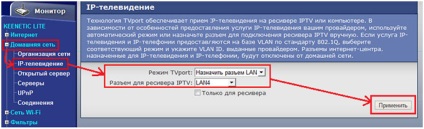
Parola ZYXEL keenetic Lite
Așa că am ajuns la ultima parte a acestui articol, se va schimba parola pentru Lite keenetic router ZYXEL. Am decis în mod specific pentru a descrie acest proces este cel mai recent, deoarece cred că rețeaua de domiciliu nu este necesar pentru a schimba parola implicită. Din moment ce oamenii mereu uita, iar apoi se va reseta numai, și apoi nevoie pentru a finaliza resetarea router. Dar, dacă configurați routerul pentru acces facil la WiFiseti dumneavoastră. Apoi, trebuie abezatelno pentru a schimba parola pe router.
Pentru a schimba parola du-te la „Sistem“ și selectați „Password“. În „noua parola“ pentru a conduce noua parolă în „Confirm Password“ introduceți aceeași valoare. După aceea, salvați setările făcând clic pe butonul „Apply“.
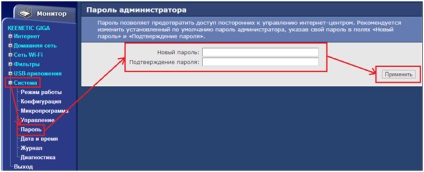
.